Aggiornato il 07/03/2025 • Archiviato in: Recupera file di documenti • Soluzioni comprovate
Stavo cercando il link di un sito web importante che ho visitato di recente, ma ho cancellato la cronologia di navigazione di Firefox. È sparita per sempre o posso recuperare la cronologia?
Anche tu stai cercando lo stesso? Devi conoscere alcuni dei passaggi di base per il processo di Cronologia di ripristino di Firefox. La maggior parte dei file di cronologia vengono archiviati come file di dati nascosti chiamati file index.dat. Indipendentemente dal fatto che tu abbia eliminato la cronologia del browser apposta o per errore, ci sono alcuni modi per recuperarla.
Oltre ai diversi metodi, vedremo anche come utilizzare Recoverit Data Recovery Software per recuperare firefox cronologia cancellata.
Quando la cronologia di Firefox viene eliminata, non è necessario perderla per sempre poiché viene archiviato un backup della cronologia. Se ti stai chiedendo dove è archiviata la cronologia di Firefox, viene eseguita come file index.dat nascosti. Puoi cercare i backup e recuperarli da lì. Segui questi passaggi per effettuare un ripristino.
Step 1: fai clic su Start. Premi Cerca, quindi seleziona Strumenti, quindi Opzioni cartella.
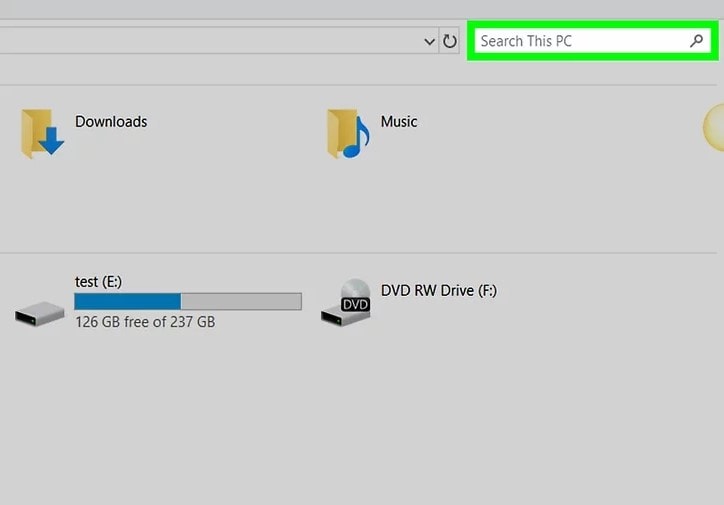 </ p>
</ p>
Step 2: fai clic su Visualizza e premi Mostra cartelle e file nascosti. Qui devi deselezionare la casella Nascondi estensioni per tipi di file conosciuti e Nascondi file OS protetti.
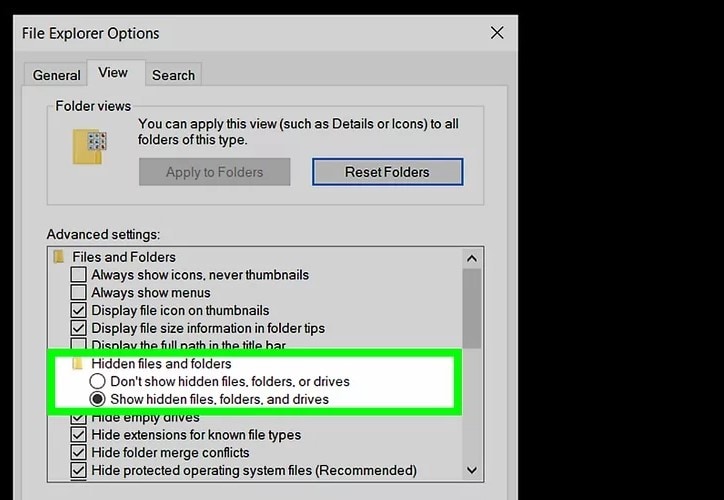 </ p>
</ p>
Step 3: apri l'unità C e fai clic su cerca Tutti i file e le cartelle. Sullo schermo si aprirà una barra di ricerca. Inserisci index.dat nella barra di ricerca e poi vai a Cerca.
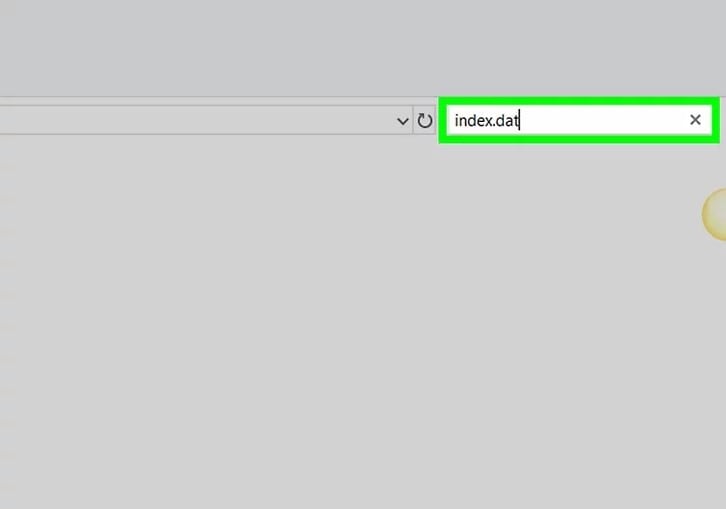 </ p>
</ p>
Step 4 – Se il tuo PC non dispone di un lettore di file index.dat, scaricalo tramite il tuo browser e installalo sul tuo PC.
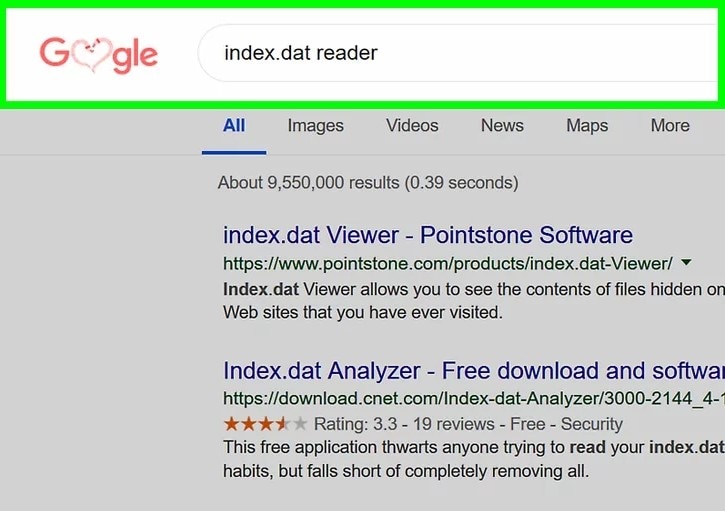 </ p>
</ p>
Passaggio 5 – Usa il lettore per aprire il file index.dat e quindi fai clic sulla cronologia di Firefox. Trova il file della cronologia e fai clic su Ripristina per recuperare la cronologia eliminata di Firefox.
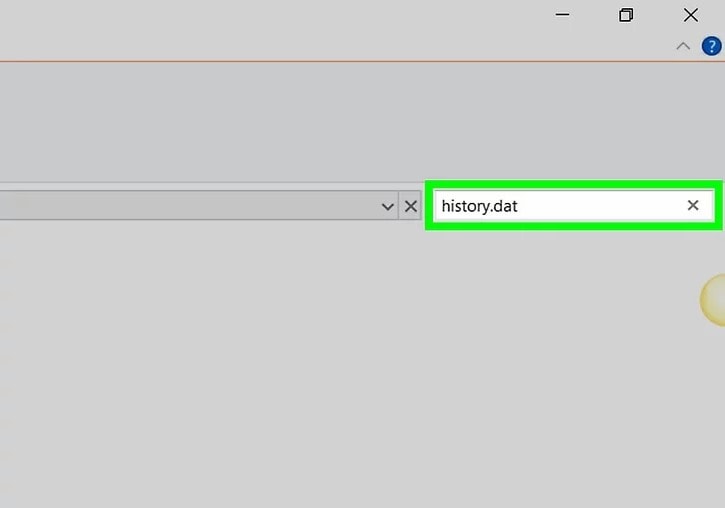 </ p>
</ p>
Step 6: apri il browser Firefox sul tuo PC e potrai vedere di nuovo tutta la cronologia eliminata.
A volte è normale perdere alcuni dati e la cronologia di Firefox è la stessa. Questo era uno dei metodi che puoi utilizzare per recupero della cronologia di navigazione privata di Firefox facilmente.
Recoverit è perfetto per il recupero dei dati in quanto puoi recuperare i file eliminati seguendo alcuni semplici passaggi. Supporta qualsiasi cosa da un PC, laptop e dispositivo di archiviazione esterno in crash, cestino, ecc. Vediamo come utilizzare lo strumento per recuperare la cronologia del browser.
Passaggio 1: scarica e installa Wondershare Recoverit sul tuo PC
Per utilizzare lo strumento, dovrai prima scaricarlo e poi installarlo sul tuo PC. Fai clic sull'icona Wondershare Recoverit per avviarlo sul tuo computer e procedi.
Passaggio 2: scegli una posizione in cui cercare i file
Devi selezionare una cartella in cui devi eseguire la ricerca. Scegli il desktop o qualsiasi altra unità e fai clic su Avvia per iniziare la scansione.

Passaggio 3: scansiona l'unità alla ricerca di file persi
Recoverit inizierà la scansione dell'unità quando inizi il processo. Il processo potrebbe richiedere tempi variabili in base alle dimensioni del file. Puoi cercare un tipo di file specifico utilizzando uno dei filtri disponibili. Devi cercare i file index.dat per recuperare la cronologia di Firefox.

Passaggio 4: visualizza in anteprima e ripristina il file
Recoverit troverà il file nascosto nella cartella interessata al termine della scansione. È possibile visualizzare in anteprima il file utilizzando lo strumento prima del ripristino. Una volta che sei convinto, fai clic su Recupera per completare il processo e ottenere il file index.dat.

Passaggio 5: scarica e installa un lettore di file index.dat
Una volta ottenuto il file, dovrai scaricare e installare il lettore di file index.dat Firefox. Usalo per visualizzare i file e conoscere la cronologia del tuo browser. Saprai quali siti web hai visitato e per quanto tempo.
Segui questi passaggi per completare facilmente il ripristino della cronologia del browser Firefox.
Ci saranno momenti in cui perderai dati inconsapevolmente e anche la cronologia del tuo browser potrà essere cancellata. Nel blog sopra, leggiamo dove sono archiviati tali dati e come recuperare la cronologia eliminata su Firefox. Wondershare Repairit è uno strumento di recupero eccezionale che ti aiuterà a recuperare qualsiasi tipo di file. Segui i passaggi per recuperare la cronologia del browser Firefox in pochissimo tempo.
Dove viene archiviata la cronologia di Firefox?
La cronologia di Firefox è archiviata in file index.dat nascosti e talvolta nei cookie Internet.
Firefox conserva la cronologia?
Sì, il browser tiene traccia della tua cronologia di navigazione e dei siti web da te visitati.
Dove sono memorizzati i preferiti di Firefox?
Tutti i segnalibri, i preferiti, le modifiche al profilo e così via sono archiviati in una cartella speciale del profilo diversa dall'app Firefox. Se un giorno il tuo browser si arresta in modo anomalo, tutte queste informazioni saranno al sicuro nella cartella Profilo.